Ota käyttöön klassinen Alt+Tab-valintaikkuna Windows 11:ssä
Voit ottaa käyttöön perinteisen Klassisen Alt+Tab-valintaikkunan Windows 11:ssä, joka ei näytä ikkunoiden pikkukuvia vaan näyttää vain sovelluskuvakkeet. Se on vähemmän häiritsevä kuin oletus ja kompaktimpi. Siksi sillä on paljon faneja iästä huolimatta.
Mainos
Tällä hetkellä Windows 11 sisältää modernin Alt+Tab-ikkunanvaihtajan, joka vie koko näytön. Se näyttää ikkunoiden pikkukuvat näytön keskelle ja täyttää lepoalueen taustan sumennustehosteella.

Microsoft työskentelee myös Windows 11:n Alt + Tab -ulkoasun uuden version parissa, joka muistuttaa Windows 7:n tyyliä. Se on ikkunallinen valintaikkuna ilman sumeutta. Tätä kirjoitettaessa voit ota se käyttöön manuaalisesti viimeaikaisissa Insider-versioissa.
Klassinen Alt+Tab-valintaikkuna on itse asiassa kolmas ja vanhin Windows 11:ssä käytettävissä oleva ikkunanvaihtotyökalu. Se esiteltiin ensimmäisen kerran Windows 95:ssä, ja sitä käytettiin Windows XP: hen asti ilman suuria muutoksia. Silti se on edelleen käytettävissä kaikissa nykyaikaisissa Windows-versioissa. Näin voit ottaa sen käyttöön.
Klassisen Alt+Tab-valintaikkunan käyttöönotto
Ota Classic Alt+Tab -valintaikkuna käyttöön Windows 11:ssä seuraavasti.
- Lehdistö Voittaa + R, tyyppi
regeditSuorita-ruutuun ja paina Tulla sisään käynnistääksesi rekisterieditorin. - Siirry seuraavaan avaimeen:
HKEY_CURRENT_USER\Software\Microsoft\Windows\CurrentVersion\Explorer. Voit yksinkertaisesti kopioida ja liittää tämän polun regeditin osoitepalkkiin. - Napsauta hiiren kakkospainikkeella missä tahansa oikeassa ruudussa ja valitse Uusi > 32-bittinen DWORD valikosta.
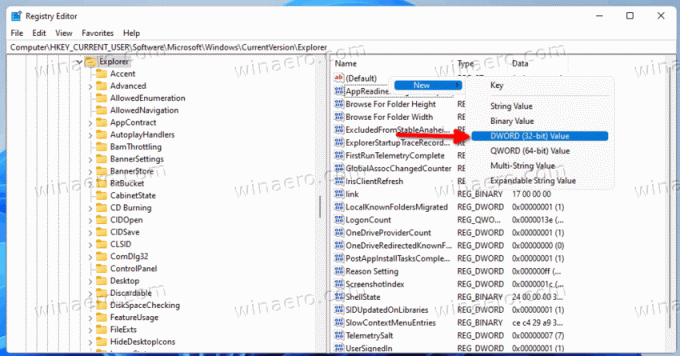
- Nimeä uusi arvo uudelleen muotoon
AltTabSettings. - Kaksoisnapsauta sitä ja muuta sen arvotiedot muotoon 1.
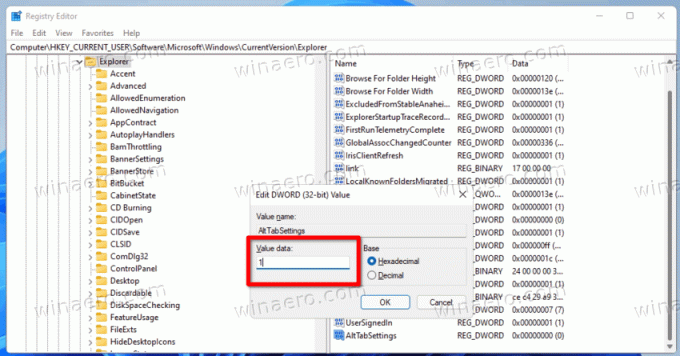
- Napsauta lopuksi hiiren kakkospainikkeella Käynnistä-painiketta ja valitse Sammuta tai kirjaudu ulos > Kirjaudu ulos.
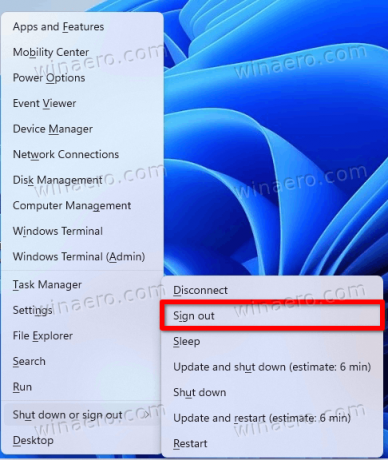
Olet valmis! Kun kirjaudut takaisin Windows 11:een, näet tämän Alt+Tab-valintaikkunan.

Jos päätät palauttaa uudemman Alt+Tab Windows 11:ssä, sinun tarvitsee vain poistaa AltTabSettings luomaasi arvoa. Jälleen, jotta muutos tulee voimaan, sinun on kirjauduttava ulos Windows 11:stä ja kirjauduttava sisään takaisin. Muuten, käynnistämällä Explorer-kuoren uudelleen tekee myös tempun.
Vaihtoehtoisesti voit ottaa käyttöön vanhemman ikkunanvaihtajan Winaero Tweakerilla.
Ota Classic Alt+Tab käyttöön Windows 11:ssä Winaero Tweakerilla
- Lataa Winaero Tweaker täältä, asenna ja käynnistä se.
- Valitse vasemmalla olevasta navigointipuusta Ulkoasu > Alt + Tab ulkoasu.
- Ota oikealla oleva valintaruutu käyttöön "Ota käyttöön klassinen Alt + Tab -valintaikkuna".
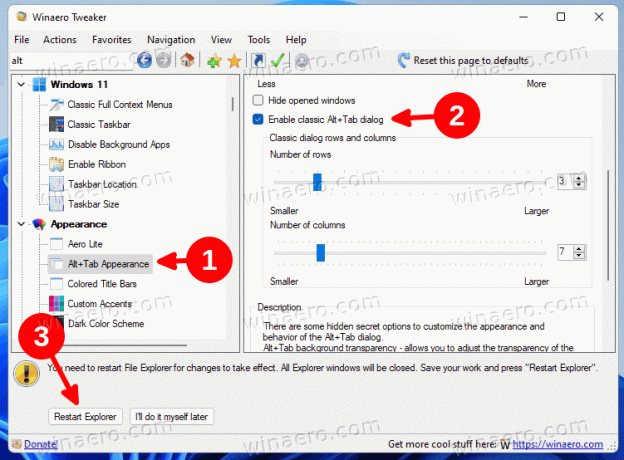
- Käynnistä Explorer-kuori uudelleen pyydettäessä.
Kuten yllä olevasta kuvakaappauksesta näet, voit myös mukauttaa klassista ikkunanvaihtajaa muuttamalla sen rivien ja sarakkeiden määrää.
Vaikka voit helposti säätää niitä Winaero Tweakerilla, saatat olla kiinnostunut vaihtamaan niitä manuaalisesti rekisterin kautta. Otetaan lisätietoja näistä vaihtoehdoista.
Mukauta klassista Alt+Tab-ikkunan vaihtajaa
- Käynnistä rekisterieditori; Lehdistö Voittaa + R ja kirjoita
regeditSuorita-ruudussa. - Siirry kohtaan
HKEY_CURRENT_USER\Ohjauspaneeli\Työpöytänäppäin vasemmassa ruudussa. - Muokkaa tai luo uusi STRING (REG_SZ)-arvo oikealla CoolSwitchRows.
- Aseta sen arvotiedot klassisen valintaikkunan rivien lukumääräksi. Oletusarvo on 3 ja tuettu alue on alkaen 1-20.

- Muokkaa nyt tai luo uusi STRING (REG_SZ)-arvo CoolSwitchColumns.

- Aseta se haluttuun sarakkeiden määrään klassista valintaikkunaa varten. Oletusarvo on
7, ja voit määrittää sen alueella 1 - 43.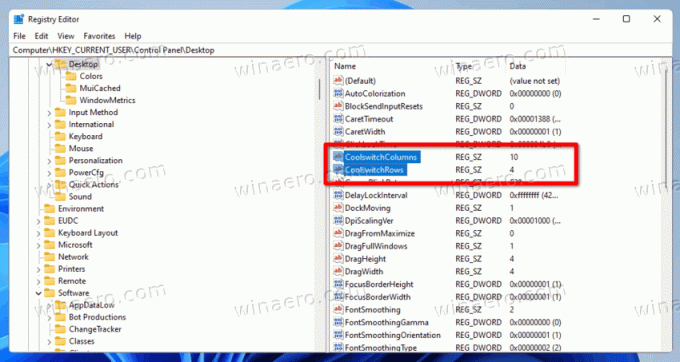
- Kirjaudu ulos ja kirjaudu sisään Windows 11:een ottaaksesi muutoksen käyttöön.
Tehty!
Tämä on klassisen Alt+Tab oletusulkoasu.
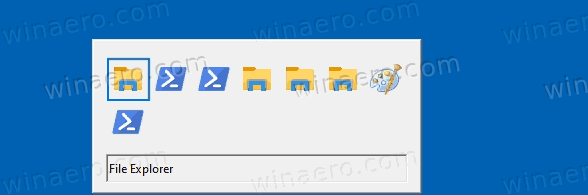
Mutta voit saada jotain tällaista.

Lopuksi haluaisin näyttää, kuinka klassinen Alt + Tab otetaan väliaikaisesti käyttöön. Yllä tarkastelut menetelmät mahdollistavat vanhemman ikkunanvaihtajan pysyvästi rekisterin säädöllä. Mutta voit saada sen näkyviin muuttamatta rekisteriä. Sitä varten on piilotettu salainen pikanäppäin.
Avaa tilapäisesti klassinen Alt+Tab Windows 11:ssä
- Paina vasenta Alt avain ja älä vapauta sitä.
- Paina ja sitten vapauttaa oikealle Alt avain. Älä pidä painettuna oikealle alt avain.
- Paina lopuksi ja pidä painettuna Tab avain.
Tehty! Tämä näyttää klassisen Alt + Tab -valintaikkunan ilman lisäohjelmistoja tai rekisterin korjauksia. Mutta kun seuraavan kerran painat tavallista Alt + Tab -näppäinsarjaa, se avaa oletusarvoisen (uudemman) ikkunanvaihtajan.
Joten joka kerta, kun haluat nähdä klassisen sovelluksen vaihtavan käyttöliittymän, paina varovasti yllä olevan käskyn näppäimiä. Tämä riittää käyttäjille, jotka tarvitsevat vain satunnaisesti klassista Alt + Tab -näppäintä.
Se siitä.
